发布到 HarmonyOS Next
自 Cocos Creator v3.8.5 起,支持发布到 HarmonyOS Next 平台。
- Cocos Creator 3.8.6 对 HarmonyOS Next 性能、功耗做了深度优化
- Cocos Creator 3.8.7 对原生通信做了调整,更易使用。适配了鼠标键盘,支持鸿蒙PC。
准备工作
安装 Cocos Creator
- Cocos Creator 下载传送门(版本>=3.8.5):Cocos Creator
安装 DevEco Studio
进入 DevEco Studio IDE 下载页面(需要登录华为开发者账号),选择对应平台的版本,点击右边的下载按钮,如下图:
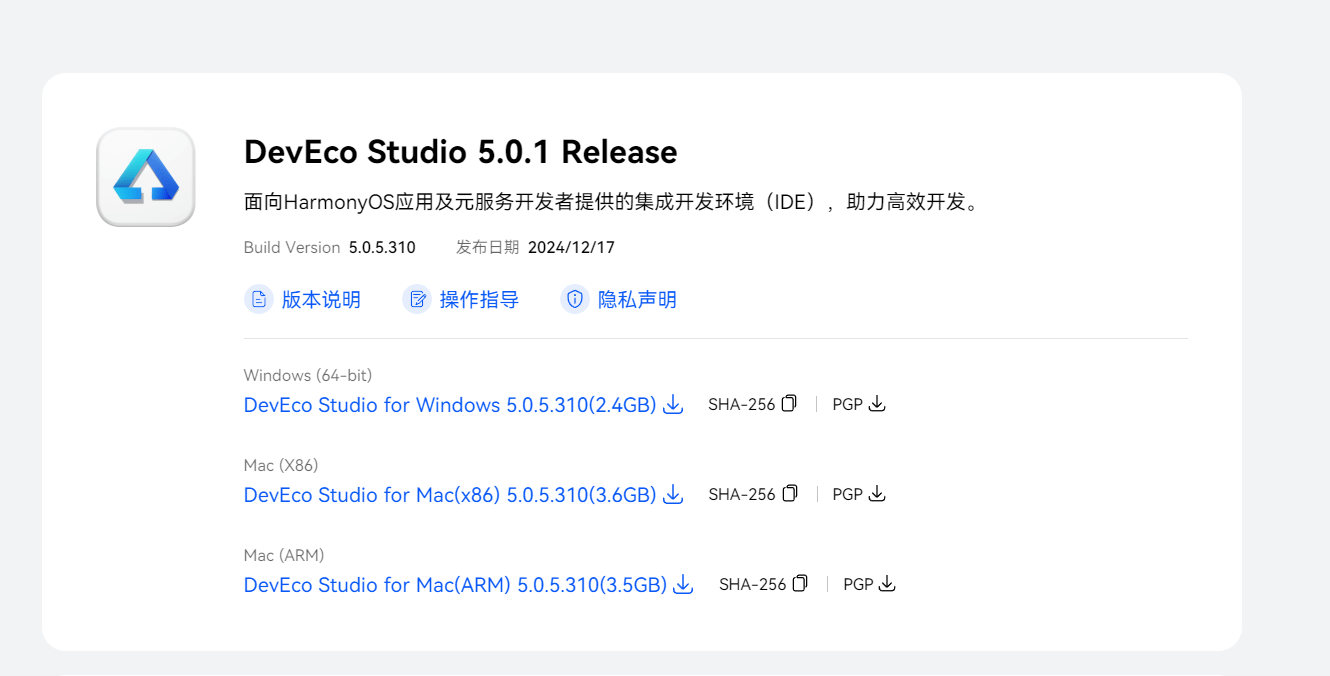
解压目录,双击 deveco-studio-5.0.5.310.exe 进行安装,点击 Next,如下图:
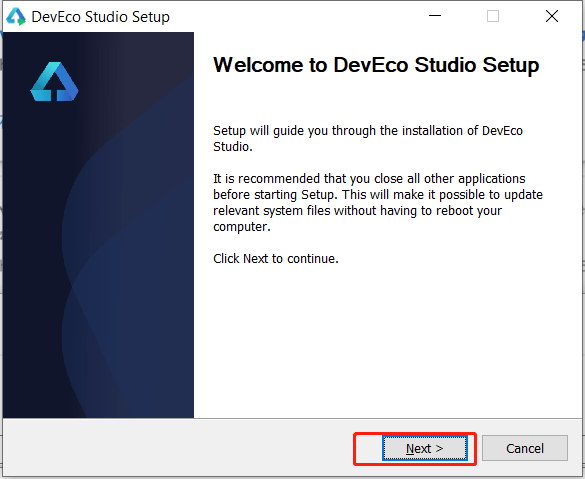
选择安装路径,点 Next,如下图:
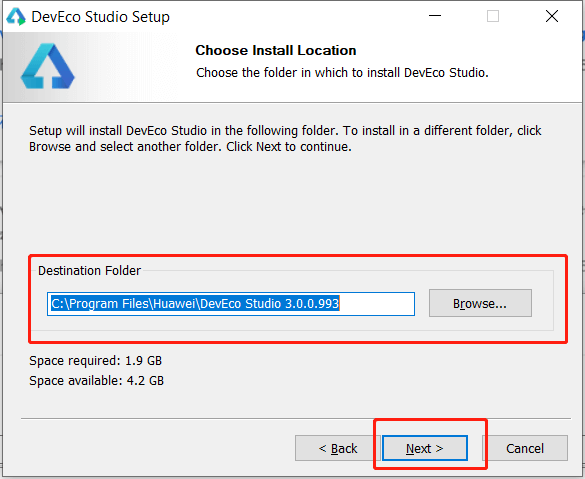
根据需求配置,点击 Next,如下图:
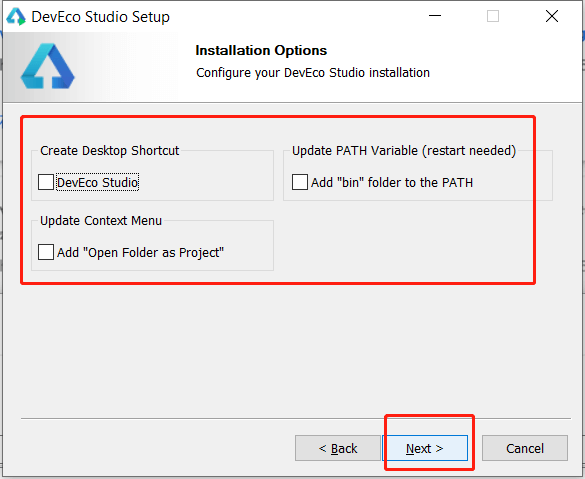
点击安装,如下图:
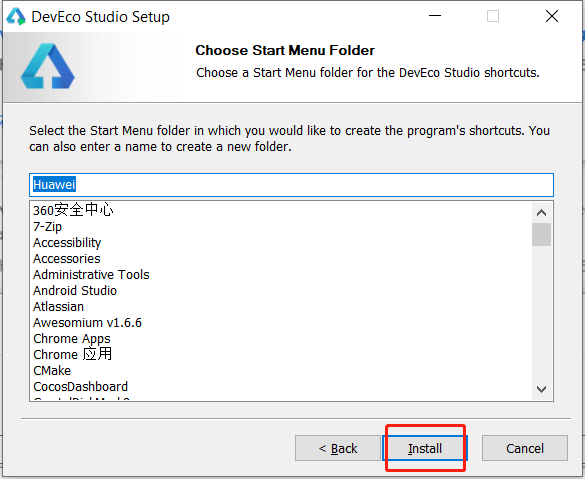
等待安装,如下图:
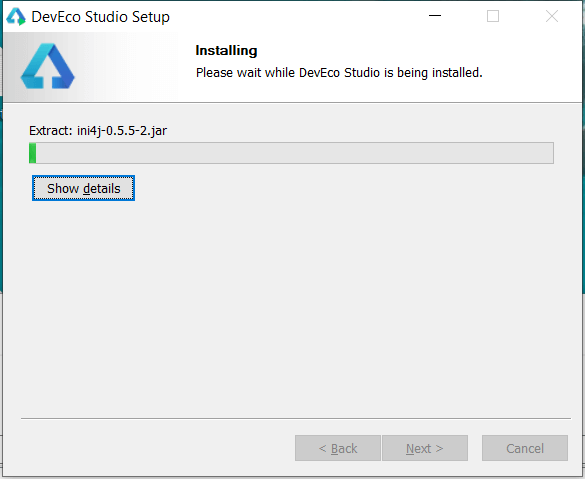
安装完成,如下图:
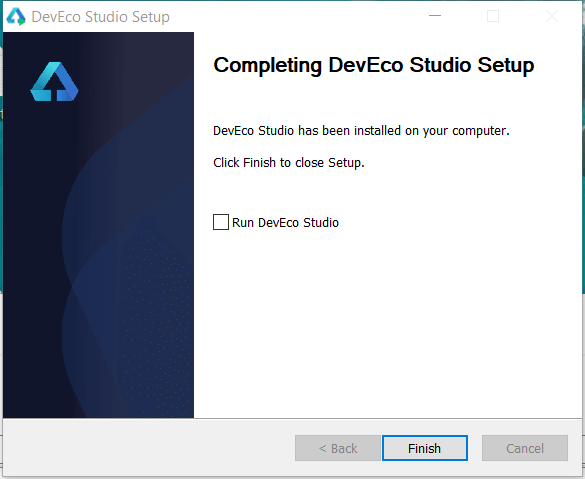
Creator 构建 HarmonyOS Next工程
使用 Cocos Creator 打开一个项目,以下以 cocos-test-projects 为例,如下图:
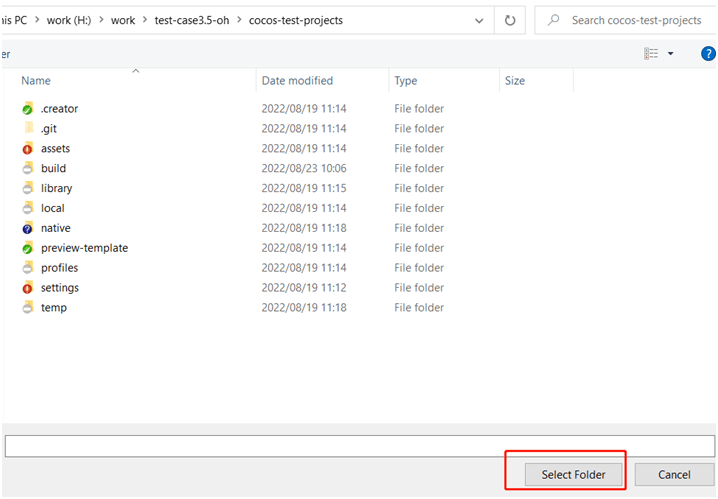
选择标题栏中的 Project->Build,也可以使用 Ctrl+Shift+B 的快捷键,如下图:
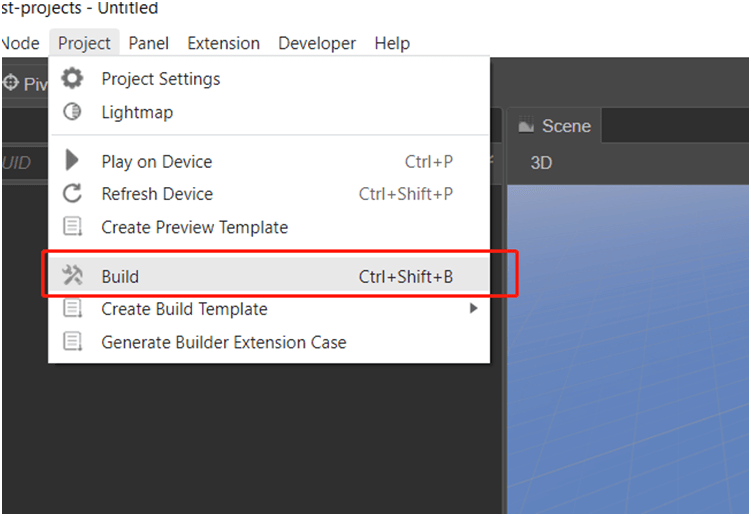
点击新建任务,如下图:
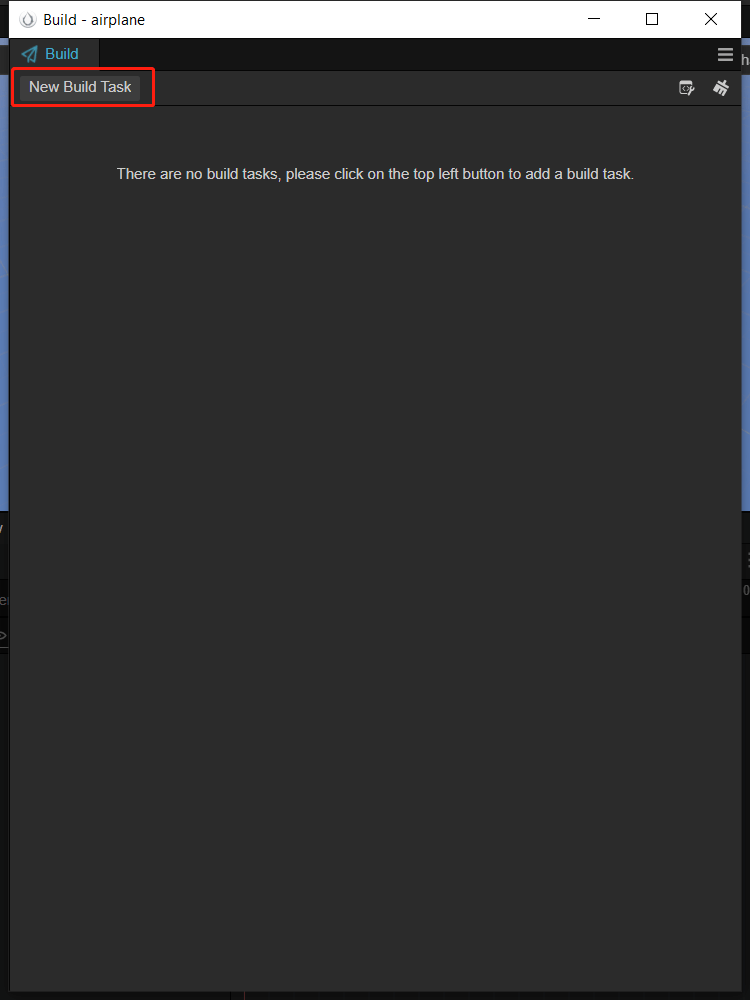
选择 HarmonyOS Next
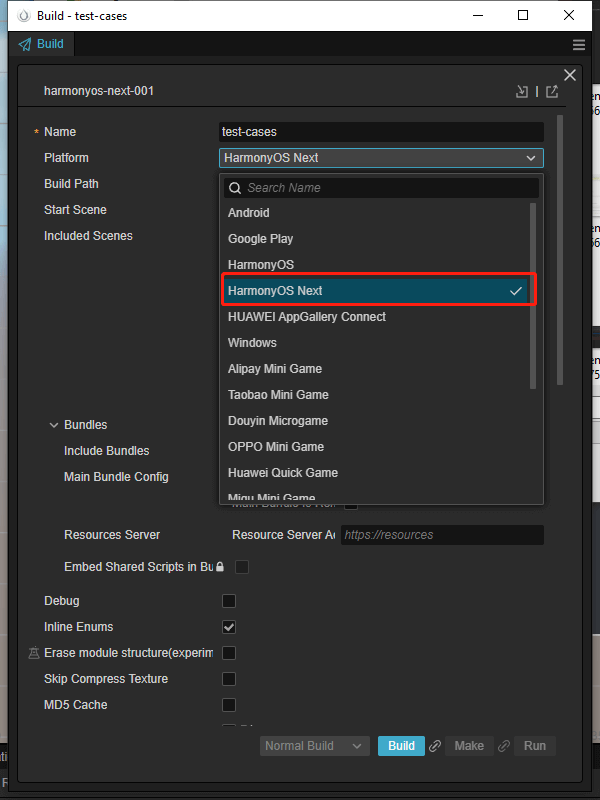
配置工程名称、配置开始场景与包含的其他场景,配置 Debug/Release,如下图:
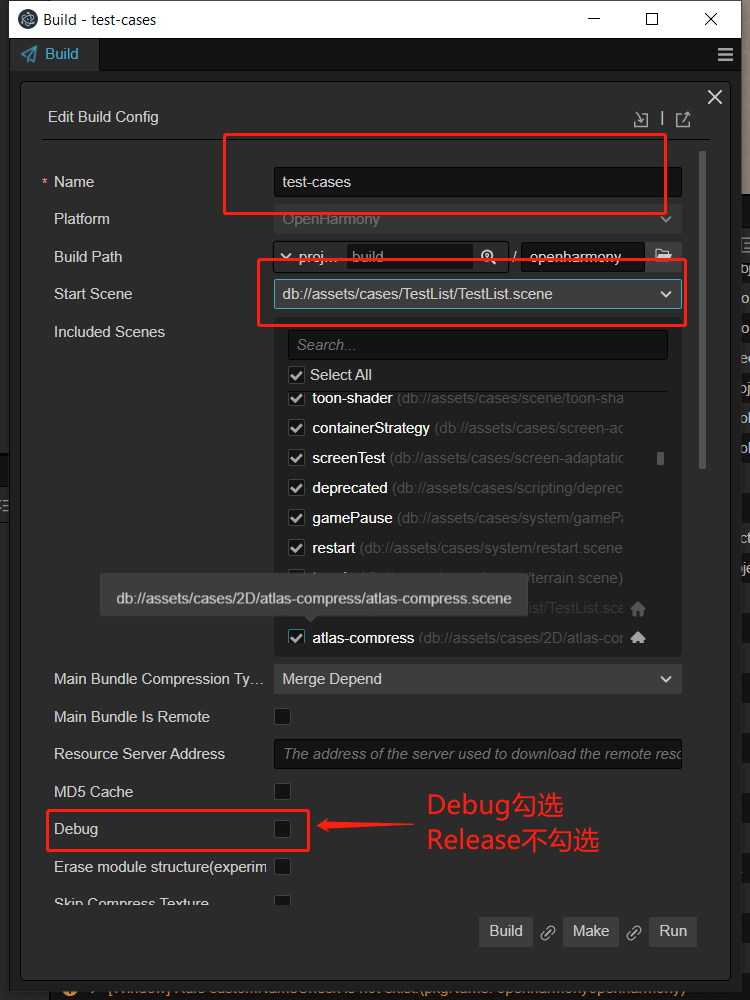
配置 Javascript 引擎,目前支持V8、Ark、JSVM,如下图:
注意:建议使用 JSVM 以获得最优的游戏性能。
目前 Make 与 Run 功能还未实现,请使用 DevEco Studio 打开工程
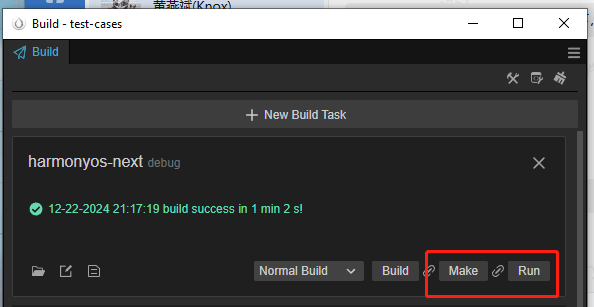
DevEco Studio 编译运行
使用DevEcoStudio,打开工程,如下图:
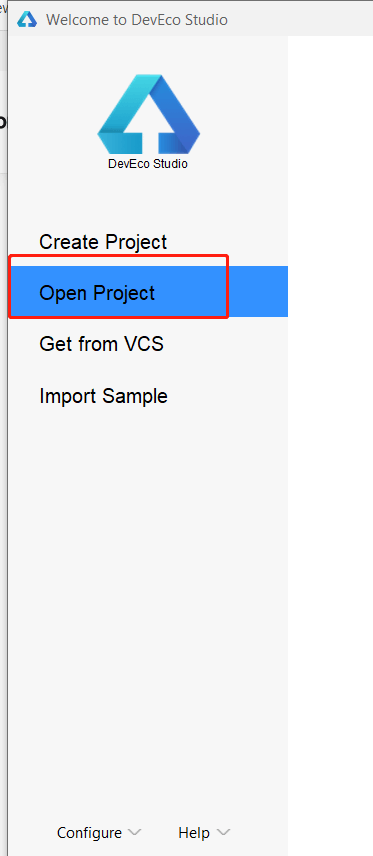
找到工程目录(native/engine/harmonyos-next)并点击打开,如下图(下图是以cocos-test-projects为例):
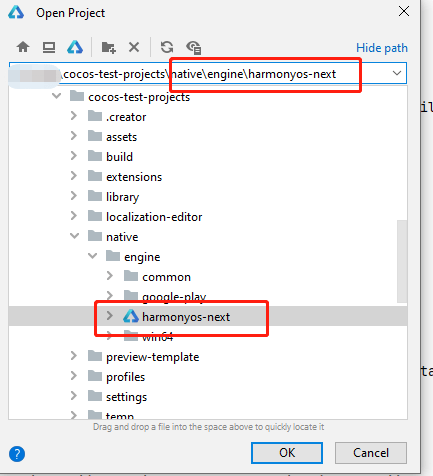
配置签名,如下图:
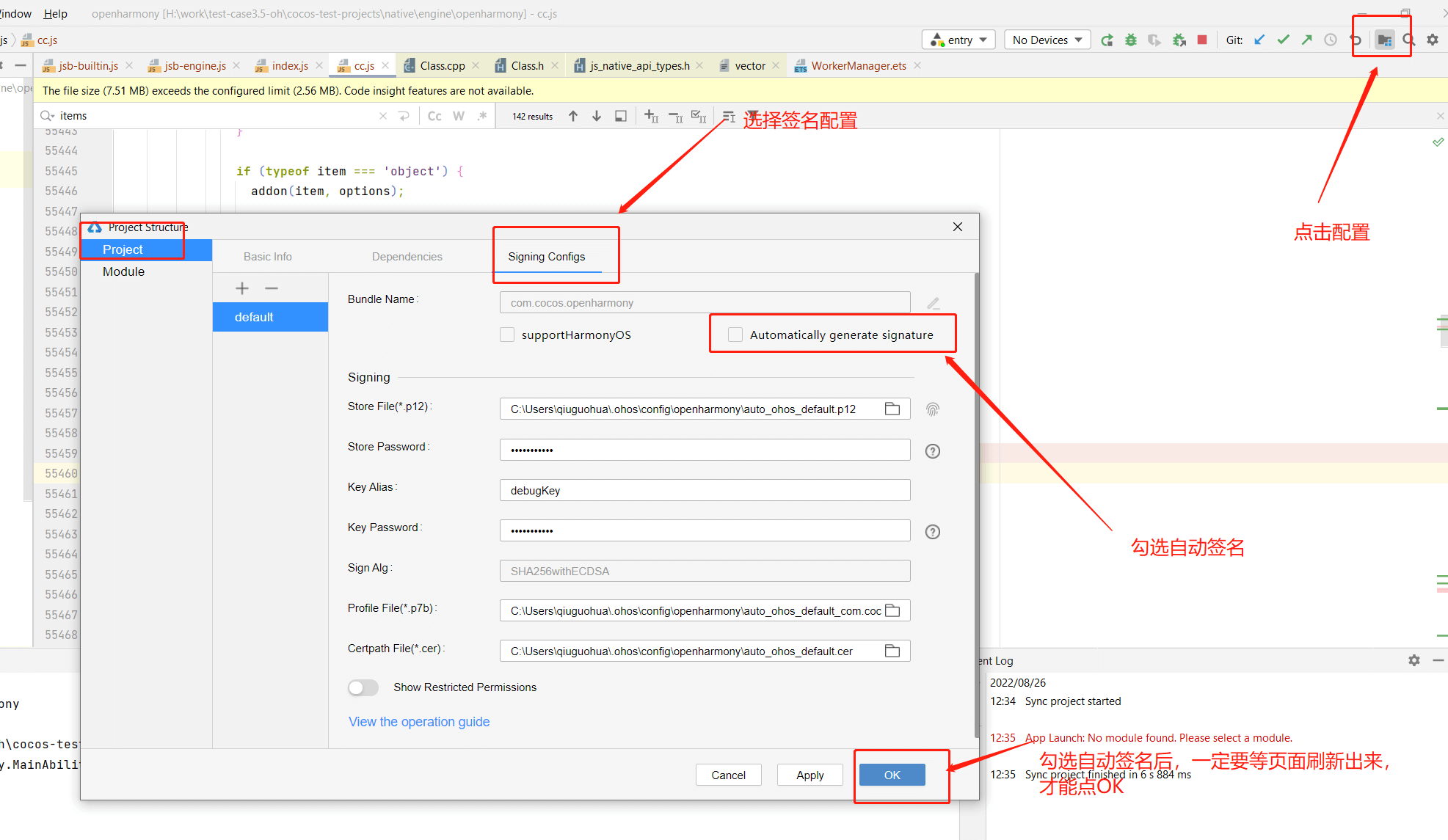
插入设备,点击运行,如下图:
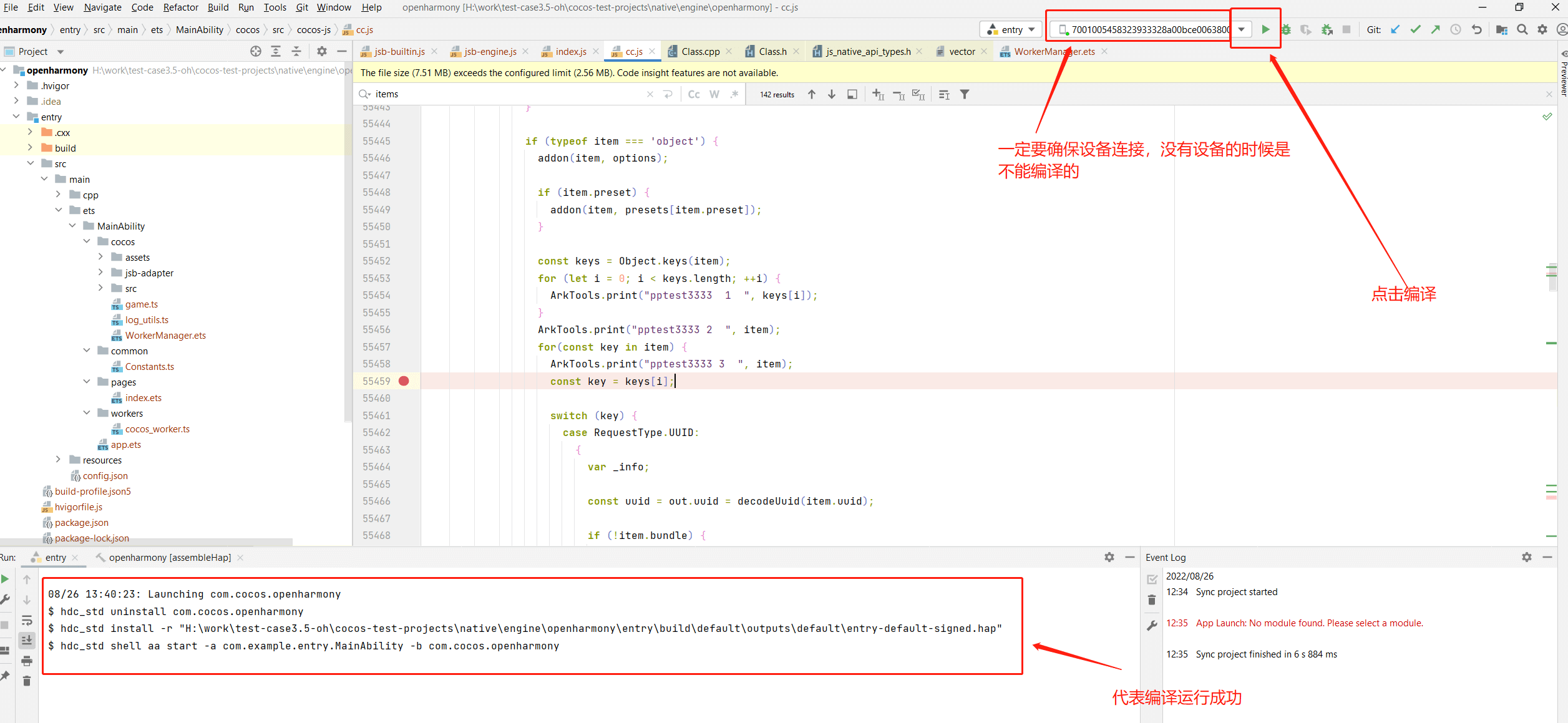
执行成功之后,就能看到效果了。
注意:如果出现安装失败,可能是以下几种原因导致的。
- 包名冲突,请卸载之前安装的包,或者修改自己的 App 包名。
- 签名失效,请进入 File -> Project Structure -> Signing Configs 配置签名
- 签名更新,由于配置的自动签名,有可能签名会变,请卸载之前安装的 App 再启动即可。
原生工程目录
发布成功后,项目目录内容如下:
- AppScope/app.json5:应用的全局配置信息。
- entry/src/main/:应用的主模块,编译构建生成一个 HAP 包。
- cpp/:存放 so 包导出的接口描述文件和依赖配置文件,比如 libcocos.so。
- ets/:存放 ArkTS/TS 相关文件。
- cocos/oh-adapter/sys-ability-polyfill.js:一些系统接口的Ark调用方法。
- cocos/WorkerManager.ets:worker 管理类。
- common/PortProxy.ts:worker 代理类,用于主线程和 worker 线程通信。
- components/:Videoplayer、Webview、Editbox 的 ArkTS 实现。
- entryability/EntryAbility.ts:ability,程序入口,管理 ability 生命周期和窗口。
- pages/index.ets:page 页面用于渲染页面,初始化 worker,系统接口的调用通常在此调用。
- workers/cocos_worker.ts:worker 线程文件,通过 worker 接收主线程消息。
- resources/:resources 文件夹,存放 cocos 游戏 js 文件和资源。
- module.json5:应用配置文件,包括权限、旋转属性、启动设置等。
- entry/build-profile.json5:应用级配置信息,包括签名、产品配置等。
- hvigorfile.ts:应用级编译构建任务脚本。
- oh-package.json5:工程级依赖配置文件,用于存放依赖库的信息。
JSVM、V8、ArkTS 的选择
推荐使用 JSVM!
由于历史原因,目前支持 JSVM、V8、ArkTS 三种脚本机制,区别如下: 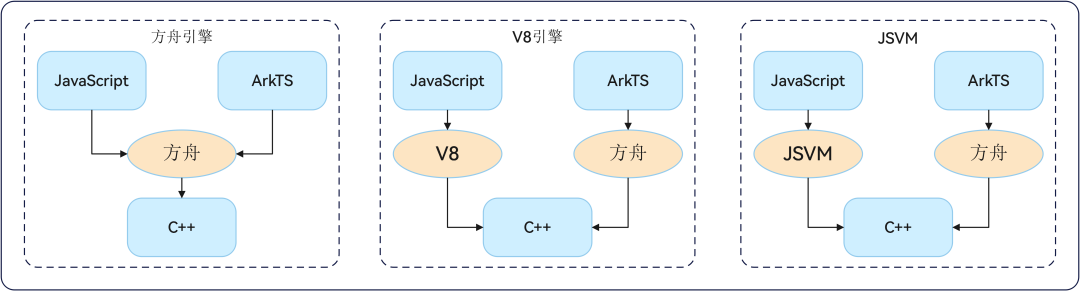
- 不管如何选择, 项目中的 ArkTS 代码均在方舟引擎环境中执行。
- 选择 Ark 后,引擎中的 TS/JS 代码在方舟引擎环境中执行。
- 选择 V8 后,引擎中的 TS/JS 代码在 V8 虚拟机中执行。
- 选择 JSVM 后,引擎中的 TS/JS 代码在 JSVM 中执行。
不同的选择,也影响 JIT和热更新功能
| 引擎 | JIT | 热更新 |
|---|---|---|
| JSVM | 支持 | 支持 |
| V8 | 不支持 | 支持 |
| Ark | 暂不支持 | 暂不支持 |
因此, JSVM 是综合来看的最佳选择。
Cocos 与 HarmonyOS Next 原生通信
详细的通信机制,请参考 基于反射机制实现 JavaScript 与 HarmonyOS Next 系统原生通信。
几个注意事项
另外,因为 HarmonyOS Next 还在不断完善当中,因此有些已知问题。这些问题都会在后续的版本解决。
Ark 不支持 Restart,JSVM 与 V8 是支持的。
编译失败时,可能是内存不足导致,退出部分应用,重新 build 试试;
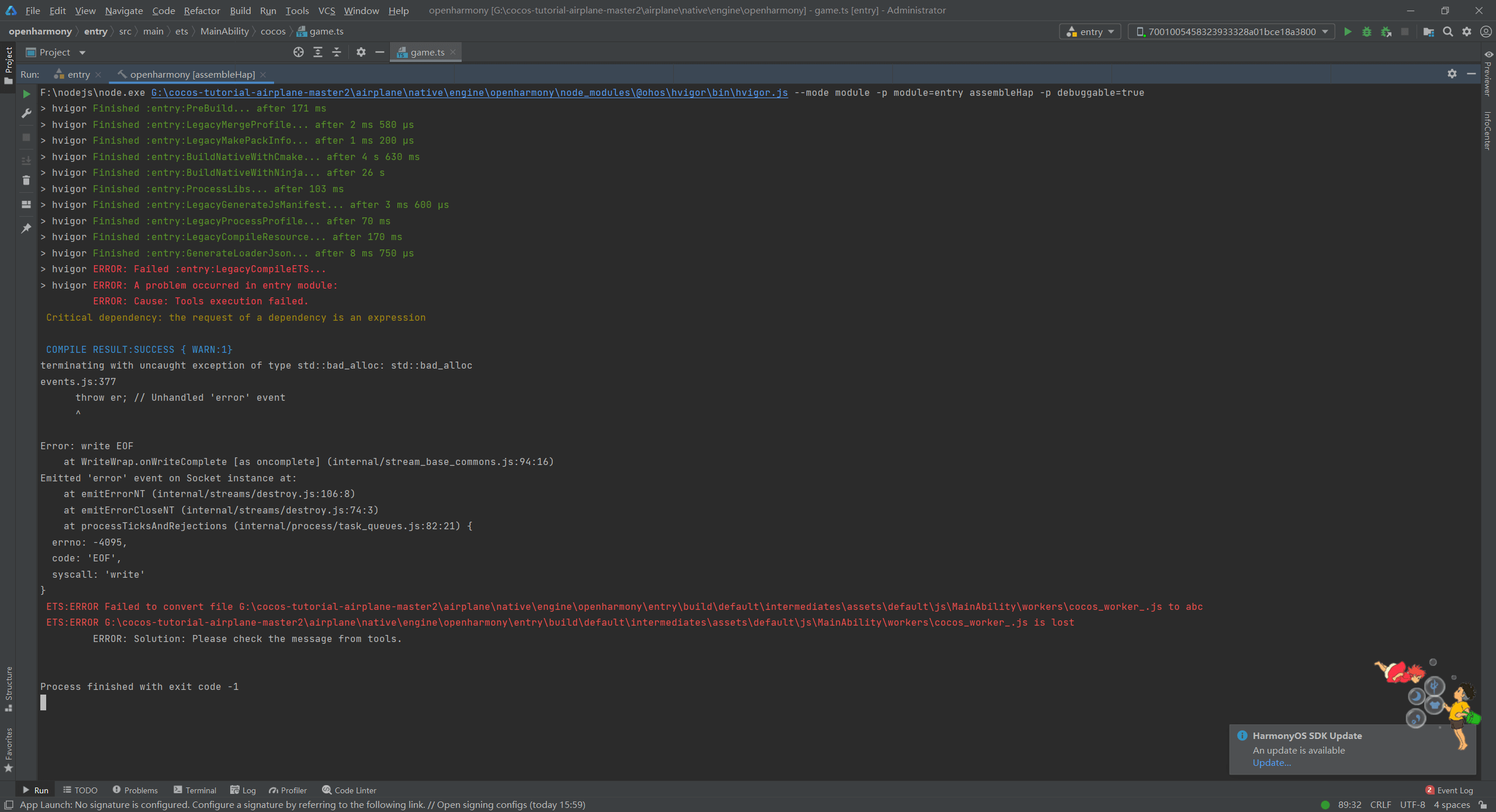
更新IDE,编译报错,如下图:
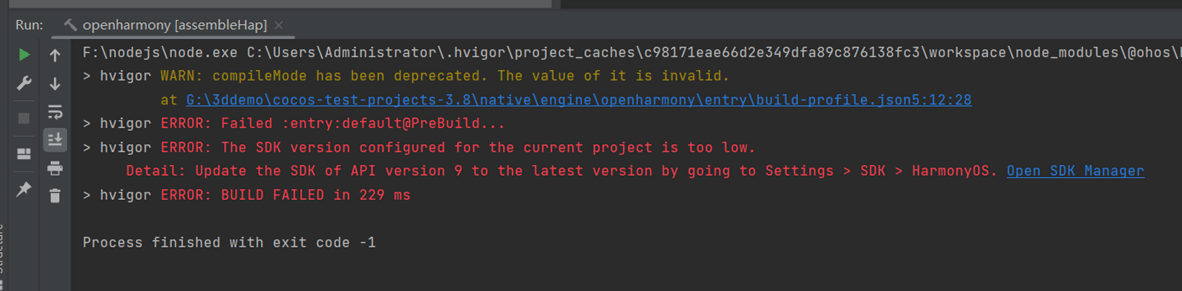
Mac 版 IDE 编译报错,报错信息为:
txtnpm ERR! Your cache folder contains root-owned files, due to a bug in npm ERR! previous versions of npm which has since been addressed.解决方法:
在设备终端中执行命令
sudo chown -R 502:20 "/Users/修改为你的设备用户名/.npm",之后重新编译项目
构建流程简介与常见问题指南
前往 构建流程简介与常见问题指南 查看。